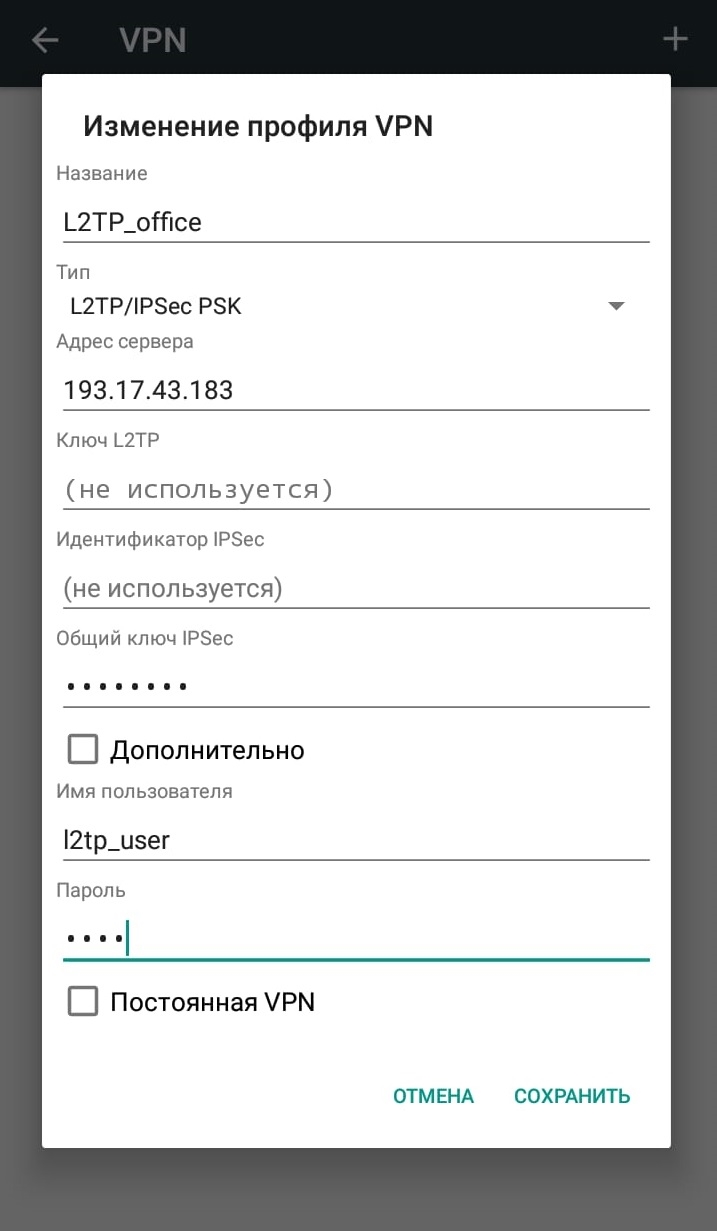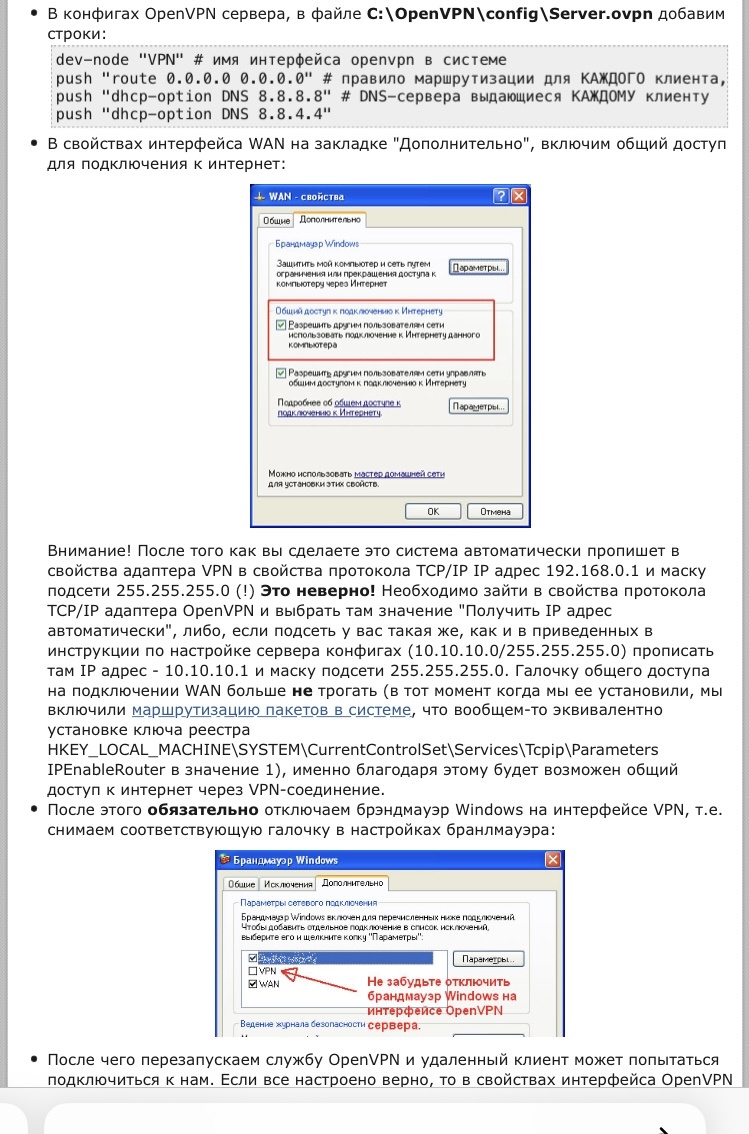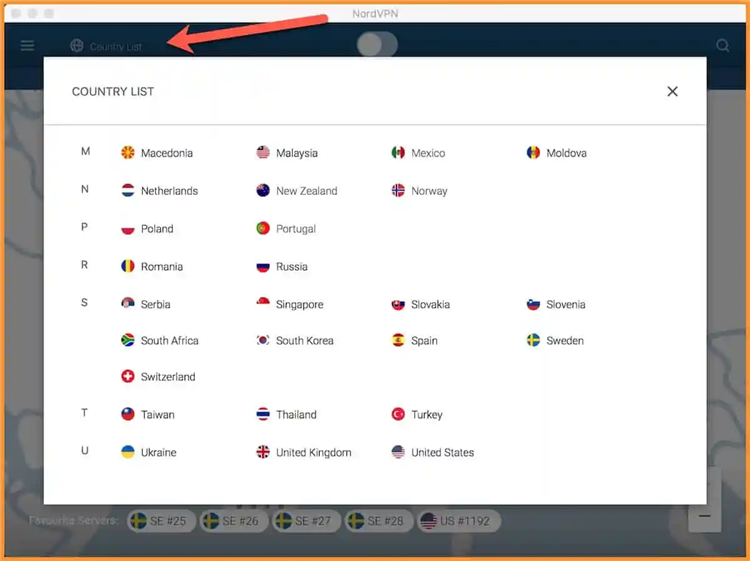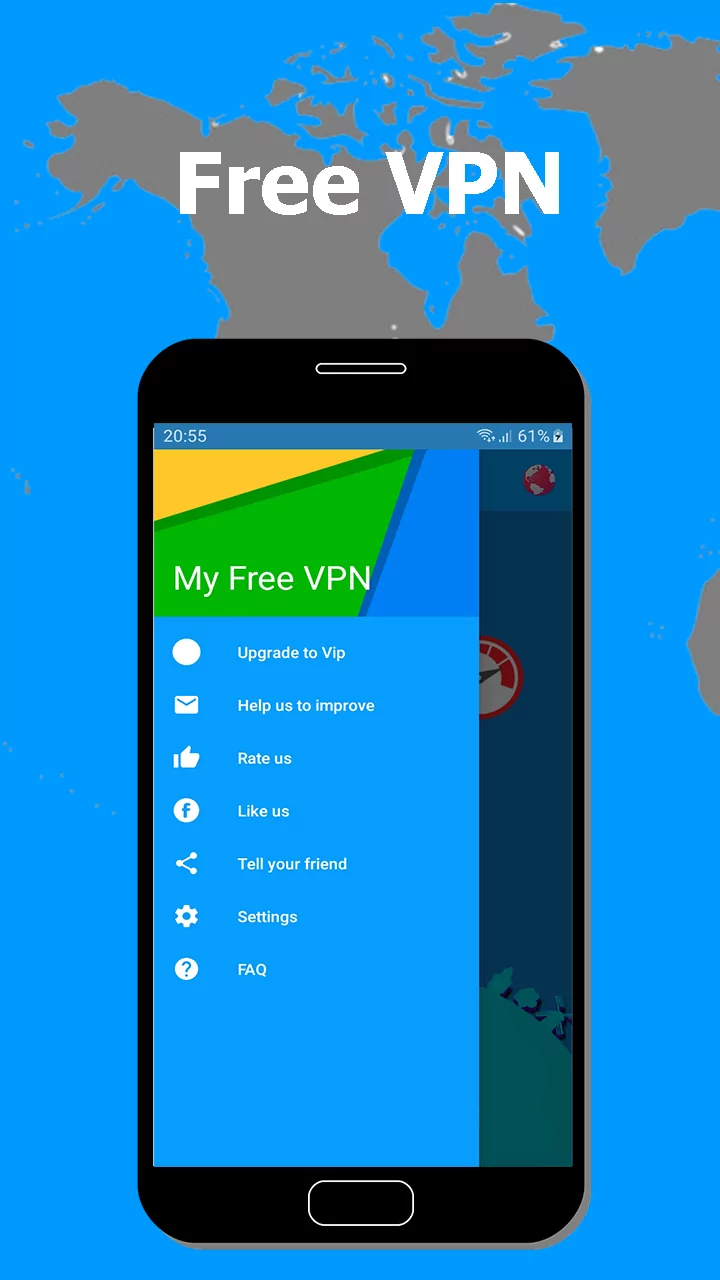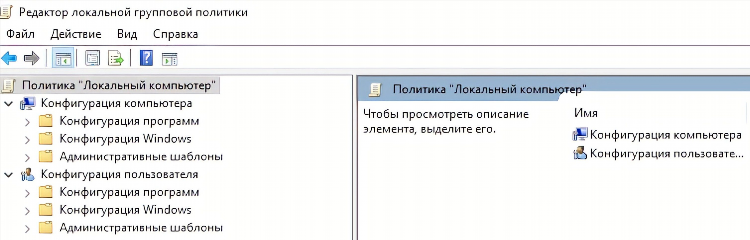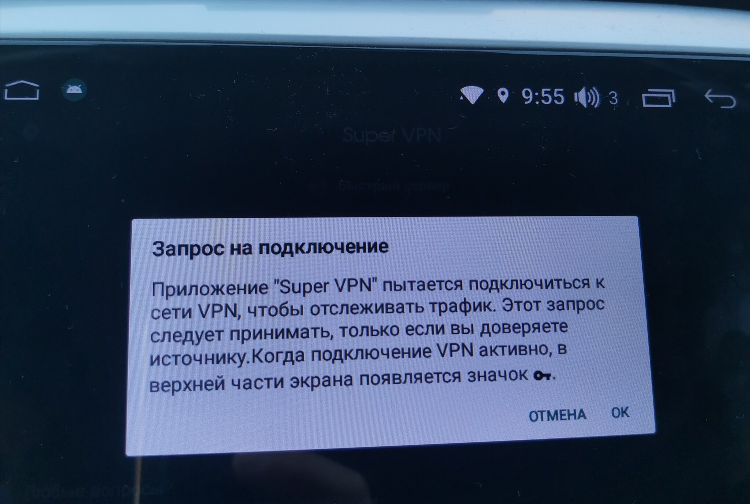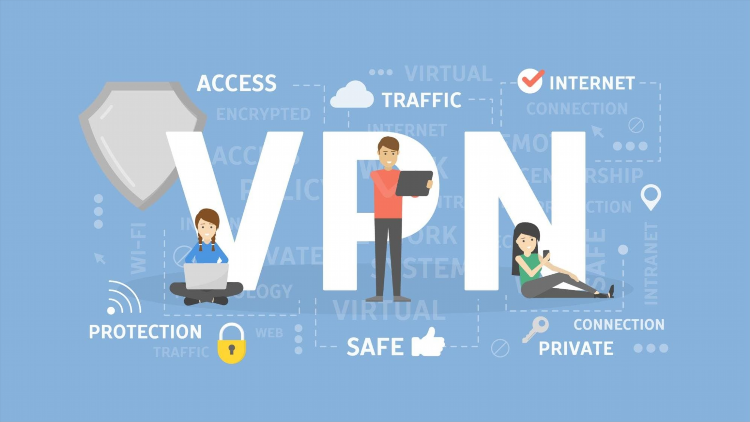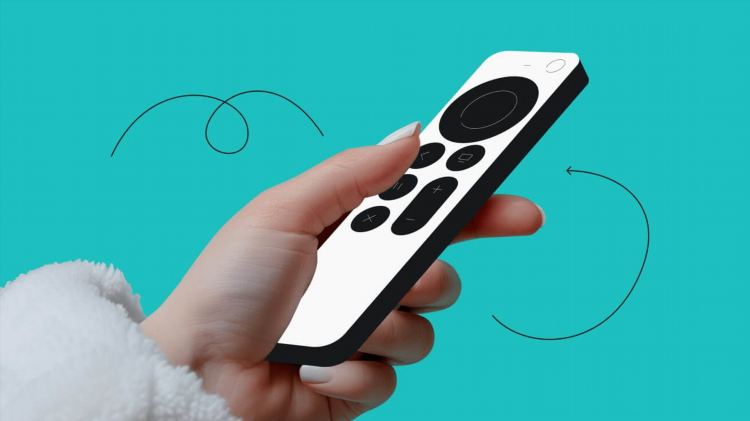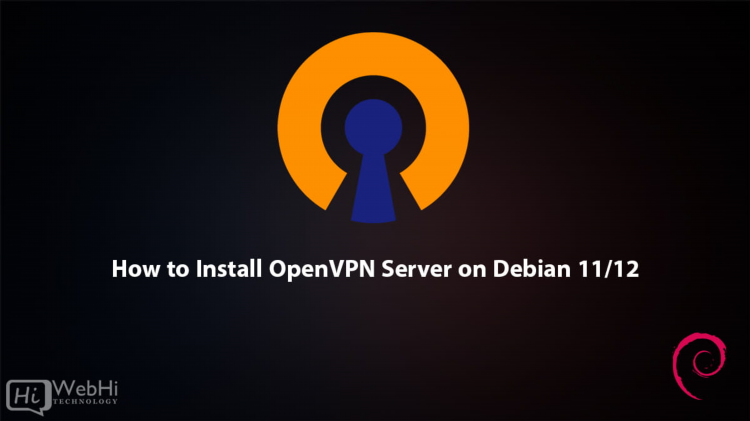
Опен ВПН для Windows: Что Это и Как Использовать
Опен ВПН (OpenVPN) — это одно из самых популярных решений для создания виртуальных частных сетей (VPN) на различных операционных системах, включая Windows. Эта технология предоставляет высокую степень безопасности и конфиденциальности при подключении к интернету. В данной статье рассмотрим основные особенности и способы использования OpenVPN на платформе Windows.
Что такое OpenVPN?
OpenVPN — это открытое программное обеспечение для создания защищенных виртуальных частных сетей (VPN). Он позволяет пользователям создавать зашифрованные соединения между удаленными компьютерами, обеспечивая безопасность передачи данных через незащищенные сети, такие как интернет.
Система OpenVPN поддерживает различные способы аутентификации и шифрования, что позволяет настроить VPN-соединение с учетом потребностей безопасности. В Windows OpenVPN работает с использованием стандартных протоколов безопасности, таких как SSL/TLS, что гарантирует высокий уровень защиты данных.
Как установить OpenVPN для Windows?
Установка OpenVPN на Windows не требует особых технических навыков и может быть выполнена за несколько простых шагов.
Шаг 1: Скачивание и установка OpenVPN
Для начала необходимо скачать установочный файл OpenVPN с официального сайта проекта. Скачайте последнюю стабильную версию, соответствующую вашей операционной системе.
-
Перейдите на официальный сайт OpenVPN.
-
Выберите версию для Windows и скачайте инсталлятор.
-
Запустите инсталлятор и следуйте инструкциям на экране.
Во время установки следует оставить все настройки по умолчанию, если у вас нет особых требований к конфигурации.
Шаг 2: Настройка OpenVPN
После завершения установки нужно настроить OpenVPN для подключения к серверу. Для этого потребуется конфигурационный файл (.ovpn), предоставляемый администратором сети или провайдером VPN-услуг.
-
Скопируйте полученный файл конфигурации в папку OpenVPN (обычно расположена в
C:Program FilesOpenVPNconfig). -
Запустите OpenVPN GUI (графический интерфейс пользователя) с правами администратора.
-
Выберите нужный конфигурационный файл и подключитесь.
Шаг 3: Подключение к серверу
После настройки конфигурации, вы можете подключиться к выбранному VPN-серверу. Для этого достаточно кликнуть правой кнопкой мыши на значок OpenVPN в системном трее и выбрать "Подключиться". После успешного подключения вы получите защищенное соединение с сервером.
Преимущества использования OpenVPN для Windows
OpenVPN предлагает несколько ключевых преимуществ, которые делают его отличным выбором для использования на платформе Windows.
Высокий уровень безопасности
OpenVPN использует мощные алгоритмы шифрования, такие как AES (Advanced Encryption Standard), чтобы защитить передаваемые данные. Это обеспечивает высокий уровень безопасности, который защищает пользователей от возможных атак и утечек данных.
Гибкость в настройках
OpenVPN для Windows позволяет детально настроить параметры подключения. Пользователи могут выбирать различные методы аутентификации, шифрования и туннелирования, что позволяет гибко настроить систему в зависимости от уровня требуемой безопасности.
Открытый исходный код
OpenVPN является проектом с открытым исходным кодом, что означает, что любой желающий может проверить и внести изменения в программу. Это повышает уровень доверия к системе, поскольку она постоянно проверяется независимыми специалистами по безопасности.
Совместимость с различными устройствами
OpenVPN поддерживает не только Windows, но и другие операционные системы, такие как Linux, macOS, Android и iOS. Это позволяет использовать одно и то же решение для различных устройств, обеспечивая единообразие и простоту в настройках.
Возможные проблемы при использовании OpenVPN для Windows
Хотя OpenVPN является надежным инструментом, при его использовании могут возникать некоторые проблемы. Рассмотрим несколько распространенных:
-
Проблемы с правами администратора. Для корректной работы OpenVPN требуется запуск программы с правами администратора. Если этого не сделать, подключение может не произойти.
-
Неудачные соединения. Иногда проблемы с соединением могут возникать из-за неправильных конфигурационных файлов или конфликтов с антивирусным ПО.
-
Проблемы с брандмауэром Windows. В некоторых случаях брандмауэр Windows может блокировать подключение OpenVPN. Для решения проблемы необходимо настроить правила брандмауэра.
Как настроить OpenVPN для улучшения производительности?
Для повышения производительности OpenVPN можно выполнить несколько оптимизаций:
-
Использование UDP вместо TCP. Протокол UDP обеспечивает более быстрое соединение, хотя и с меньшим уровнем надежности. Это подходит для задач, где важна скорость, а не абсолютная точность передачи данных.
-
Выбор сервера с минимальной задержкой. Для минимизации времени отклика необходимо выбрать сервер с наименьшей задержкой. Это особенно важно для видеоконференций или онлайн-игр.
-
Регулярное обновление программного обеспечения. Обновления могут содержать улучшения производительности и исправления ошибок, что делает систему более стабильной.
Часто задаваемые вопросы (FAQ)
Нужно ли использовать дополнительные программы для работы с OpenVPN на Windows?
Нет, для использования OpenVPN на Windows достаточно скачать и установить сам OpenVPN и соответствующие конфигурационные файлы. Дополнительные программы не требуются.
Как проверить, что OpenVPN подключен правильно?
Для проверки соединения можно использовать команду ping или посетить сайты, которые показывают ваш IP-адрес. Если ваш внешний IP изменился на адрес VPN-сервера, значит, соединение установлено правильно.
Что делать, если OpenVPN не подключается?
Проверьте конфигурационные файлы и убедитесь, что ваш брандмауэр или антивирус не блокируют соединение. Также стоит проверить настройки сети и убедиться, что сервер доступен.
Можно ли использовать OpenVPN для обхода блокировок?
Да, OpenVPN часто используется для обхода интернет-цензуры и блокировок, так как обеспечивает скрытие реального IP-адреса пользователя и шифрует весь трафик.
Есть ли альтернативы OpenVPN для Windows?
Да, существует несколько альтернатив, таких как WireGuard и IKEv2, которые могут быть более простыми в настройке или обеспечивать более высокую скорость, но OpenVPN по-прежнему остается одним из самых популярных и надежных решений.
Заключение
OpenVPN для Windows является мощным инструментом для обеспечения безопасности интернет-соединений. Благодаря открытости исходного кода, высокой гибкости настроек и сильной защите данных, он продолжает оставаться востребованным решением среди пользователей по всему миру.